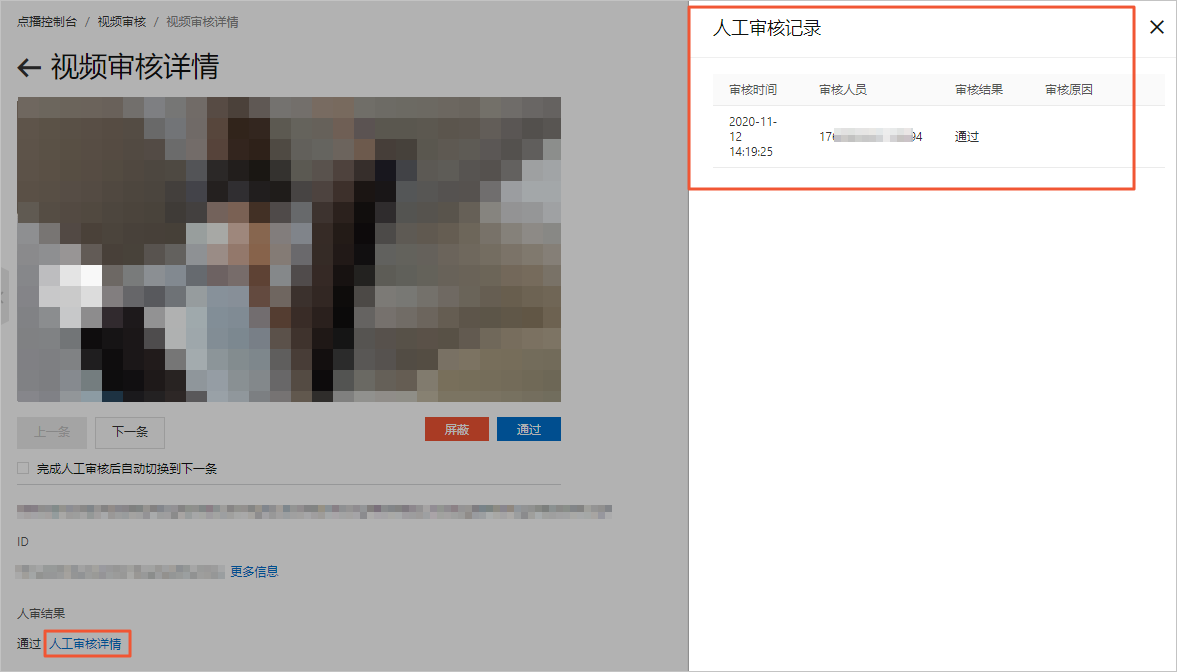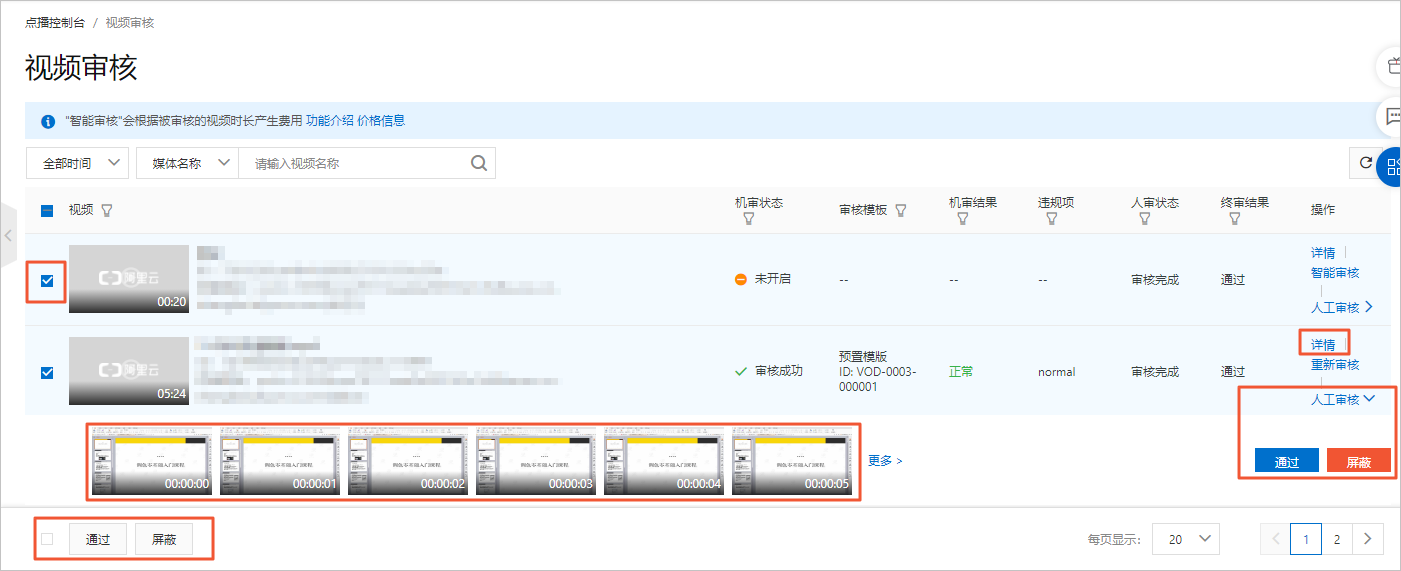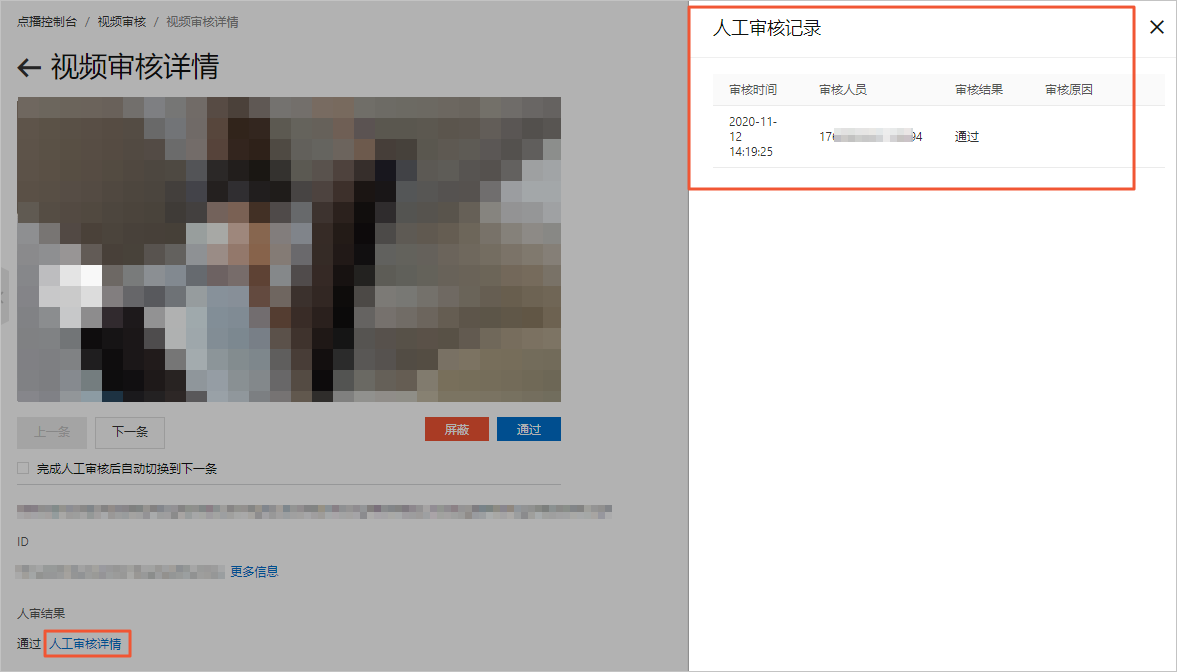视频点播提供人工审核服务,针对短视频、传媒和视频平台,建议先通过智能审核进行初审,对于疑似违规视频结合人工复审。本文为您介绍人工审核的使用方式,如何查看审核历史。
功能介绍
人工审核,即由您的审核人员专业地对音视频内容进行审核并给出审核结果。通过人工审核,可以提前或及时下线不符合条件的音视频,避免或减少对外发布后造成的不良影响。
注意事项
音视频的最终审核结果由人工审核和智能审核结果共同决定,但人工审核的结果始终高于智能审核结果,即当人工审核和智能审核结果不一致时,按人工审核结果生效。
经过媒体审核的音视频,仅状态为正常(Normal)时才能正常播放,状态为屏蔽(Blocked)或审核中(Checking)的音视频只能在视频点播控制台播放或通过审核安全IP进行播放,您将无法通过API/SDK获取到音视频的播放地址用于播放,但对于已经外泄的有效播放地址仍可以正常播放。
步骤一:(可选)配置事件通知
建议您进行人工审核之前,配置视频点播的事件通知,以便在人工审核完成后,能从接收到的回调消息中获取到人工审核的状态及审核结果等信息。事件通知的配置方法,请参见回调设置。
人工审核需要开启的事件通知为:人工审核完成。
步骤二:开始人工审核
控制台方式
登录视频点播控制台。
在左侧导航栏选择审核管理 > 视频审核,进入到视频审核页面。
选择您需要审核的音视频。
支持按上传时间(全部时间或自定义时间)、媒体名称、媒体ID对音视频进行筛选和检索。
开始人工审核。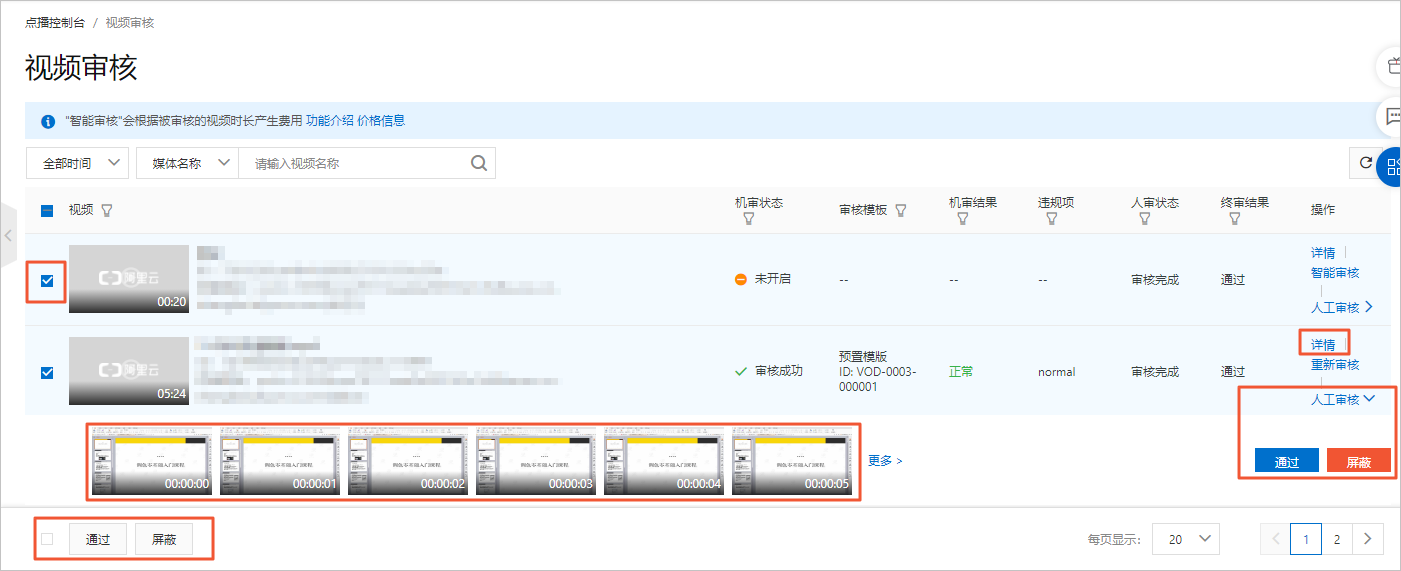
方式一:通过视频截图审核
单击操作列的人工审核,查看视频截图,并选择通过或者屏蔽。
方式二:通过查看视频审核
单击操作列的详情进入视频审核详情页面,单击视频上的播放按钮查看视频,并选择通过或者屏蔽。
方式三:批量审核
在视频审核列表页,勾选视频左侧空白框,选择单个或多个视频,在页面左下方选择通过或者屏蔽,完成批量人工审核。
步骤三:查看审核结果
控制台方式
登录视频点播控制台。
在左侧导航栏选择审核管理 > 视频审核,进入到视频审核页面。
在视频审核列表页查看视频的审核信息。
其中,人审状态为人工审核相关信息,各参数说明如下:
参数名称 | 参数说明 |
视频 | 展示音视频的名称、音视频ID及存储地址。 |
机审状态 | 机器审核的状态,取值如下: |
审核模板 | 智能审核所使用的模板,可在步骤一:(可选)配置智能审核模板中设置。 |
机审结果 | 智能审核的结果。取值如下: 违规:表示该音视频存在机审模板中配置的违规内容,其违规项列将显示具体的违规项。 疑似:表示该音视频可能存在机审模板中配置的违规内容,其违规项列将显示可能存在的违规项,建议对该资源进行人工审核再次确认。 正常:表示该音视频不存在机审模板中配置的违规内容,其违规项列将显示为normal。 --:表示该音视频未进行过机审或机审失败。
|
违规项 | 智能审核所检测出的违规项。取值包括:鉴黄、暴恐涉政、广告、logo、不良画面、语音、normal、--。其中,--表示该音视频还未进行过机审,其。 |
人审状态 | 人工审核的状态。取值如下: |
终审结果 | 视频审核的最终结果。取值如下: |
操作 | 对音视频可执行的操作,包括查看审核详情、发起智能审核或人工审核。 |
看单个音/视频的审核详情信息。
单击操作列的详情进入视频审核详情页面,页面将展示音视频的播放预览画面、音视频的名称、ID、人审结果和机审结果等信息,并可在本页面对音视频进行播放查看及人工审核结果判定。
查看人工审核的历史结果审核记录。
对于人审状态为审核完成的音视频,在视频审核详情页,单击人工审核详情,可以查看人工审核的历史记录。